

|
本站电脑知识提供应用软件知识,计算机网络软件知识,计算机系统工具知识,电脑配置知识,电脑故障排除和电脑常识大全,帮助您更好的学习电脑!不为别的,只因有共同的爱好,为软件和互联网发展出一分力! 小帅动态壁纸如何设置桌面壁纸?下面是小编介绍小帅动态壁纸设置桌面壁纸的简单方法,有需要的小伙伴一起来下文看看吧,希望可以帮助到大家! 1、打开软件,进入软件主界面,运行界面如下图所示 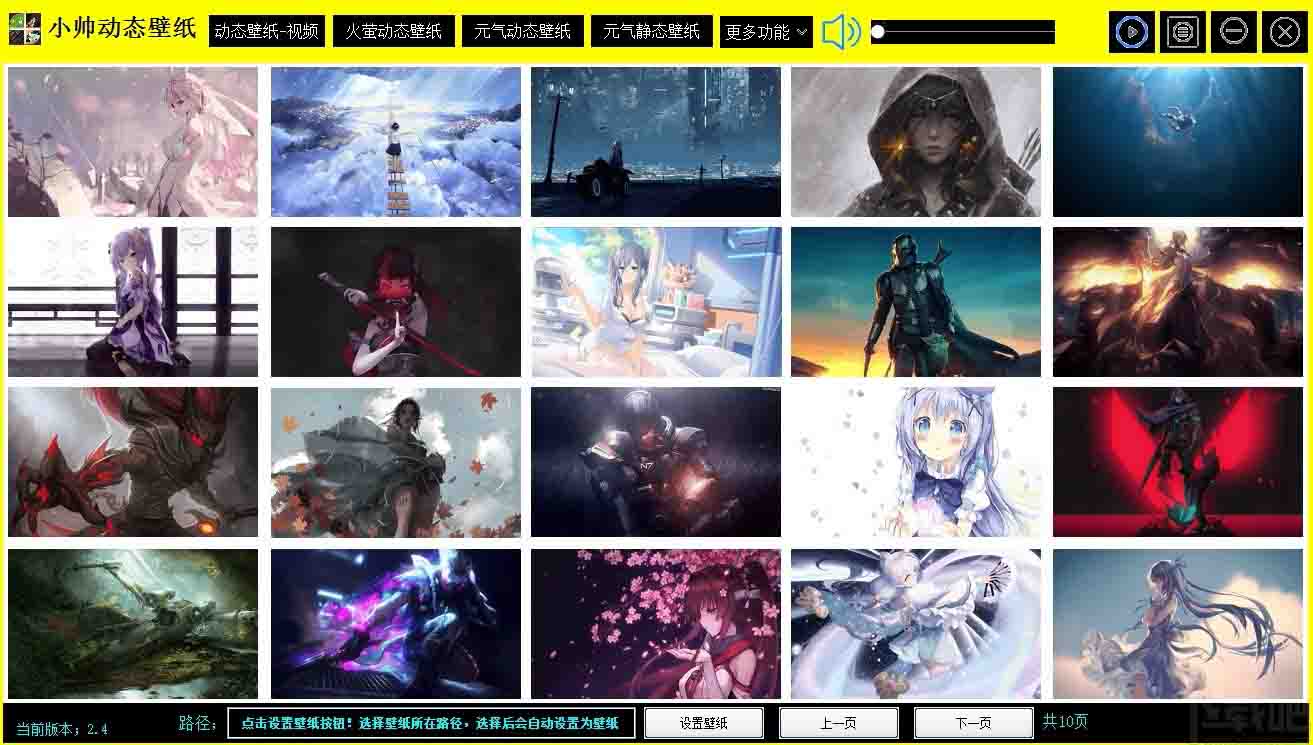
2、这里显示的是软件提供的壁纸,可直接进行查看 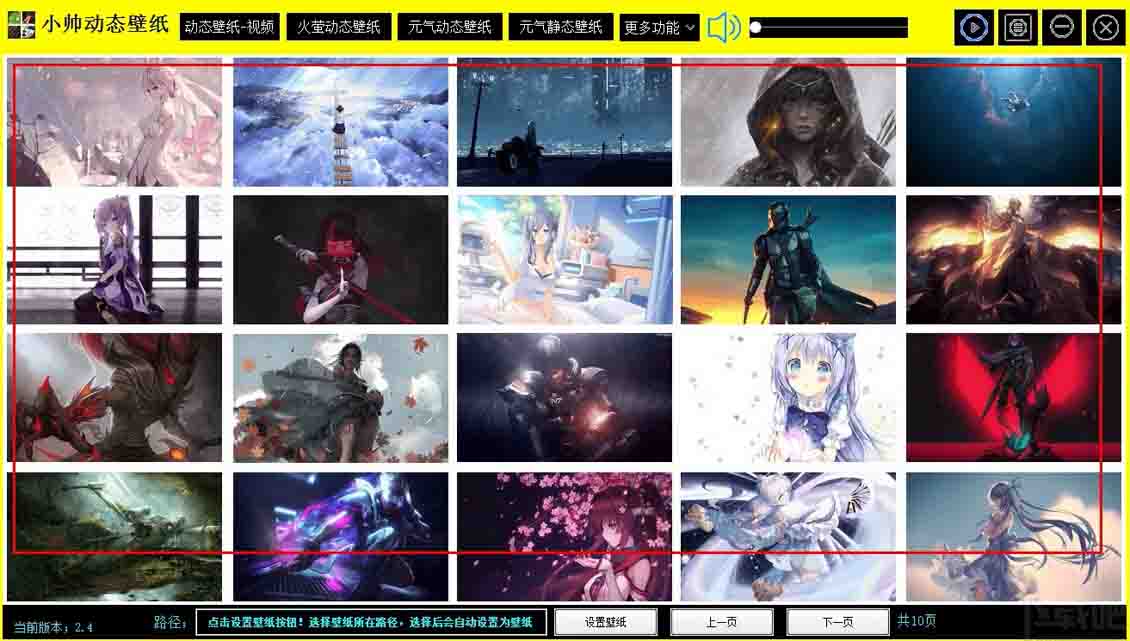
3、点击上一页下一页,自由切换不同页面的壁纸进行查看 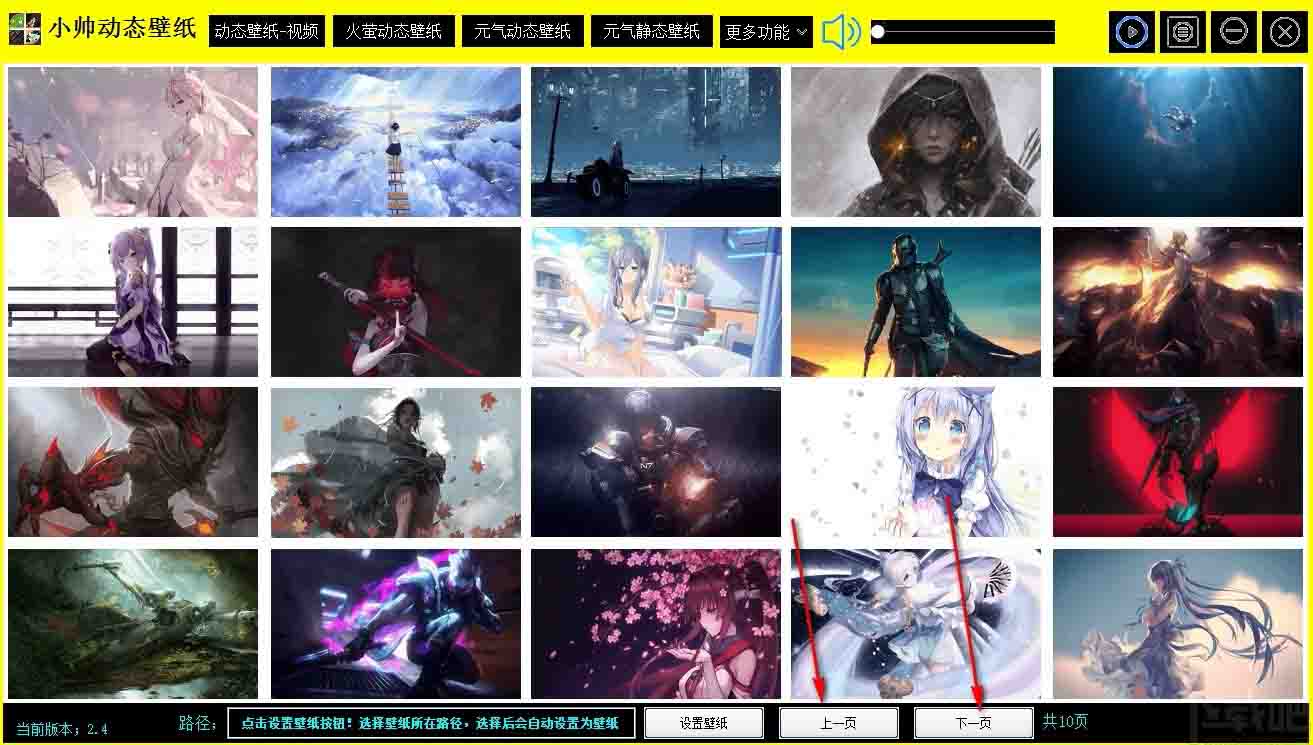
4、如遇到自己喜欢的壁纸,点击设置壁纸,选择壁纸所在路径,选择后自动设置为壁纸 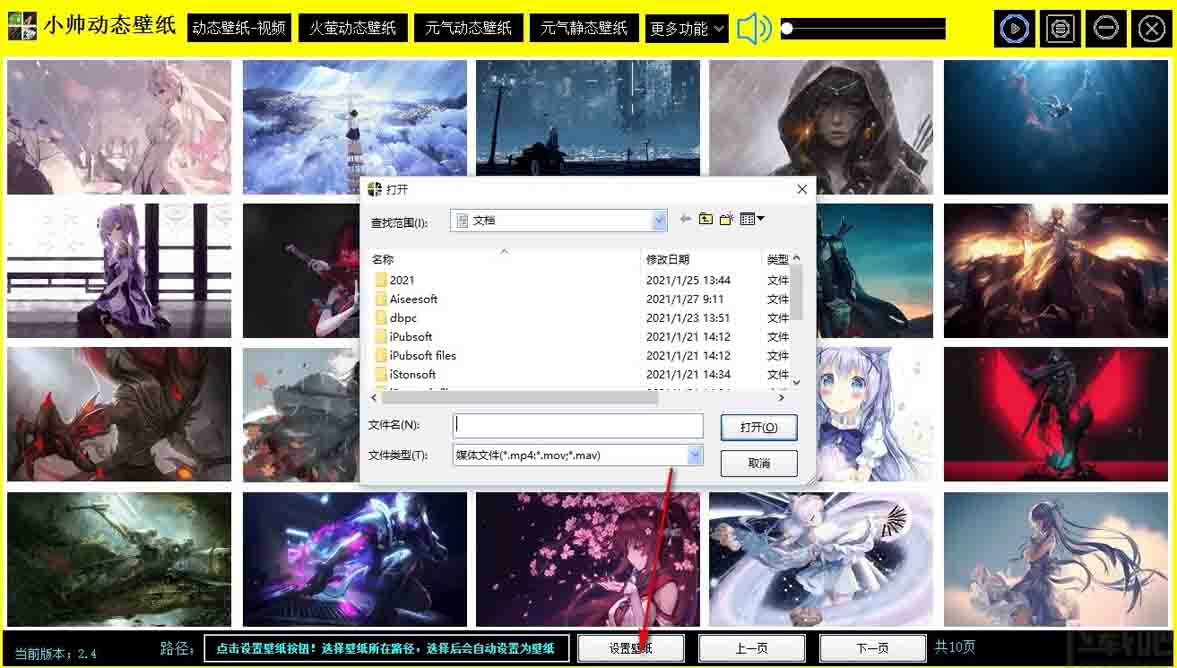
5、选择壁纸类型,选择相应的类型,查看指定类型的壁纸 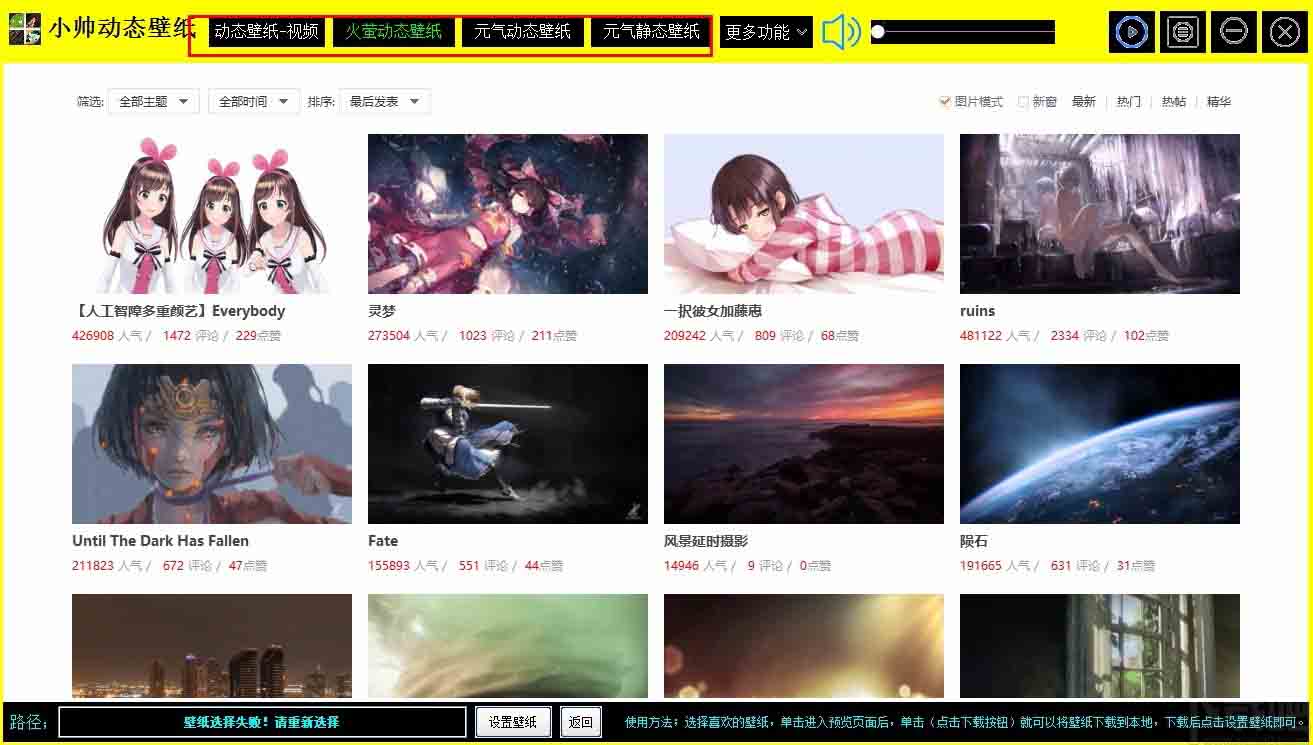
6、动态壁纸播放时,可自由调节播放时的音量大小 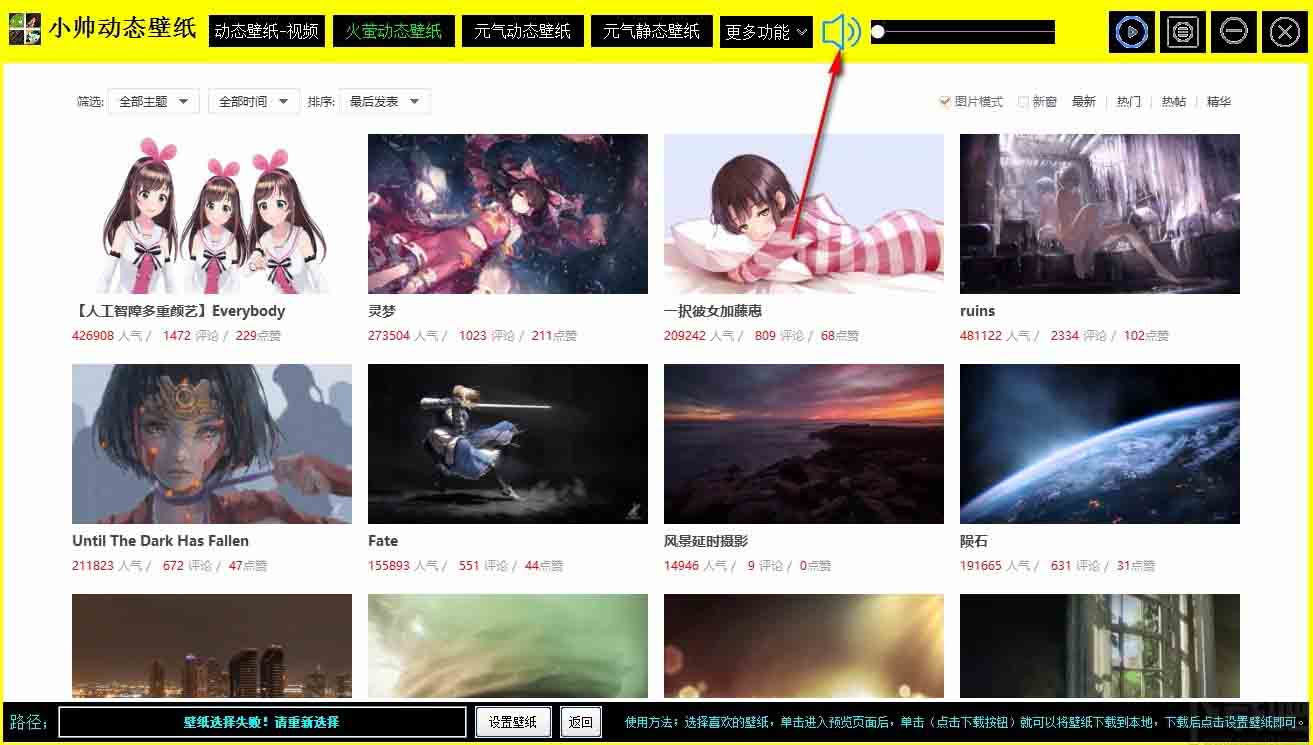
7、筛选,根据主题、时间等进行筛选,还可进行排序 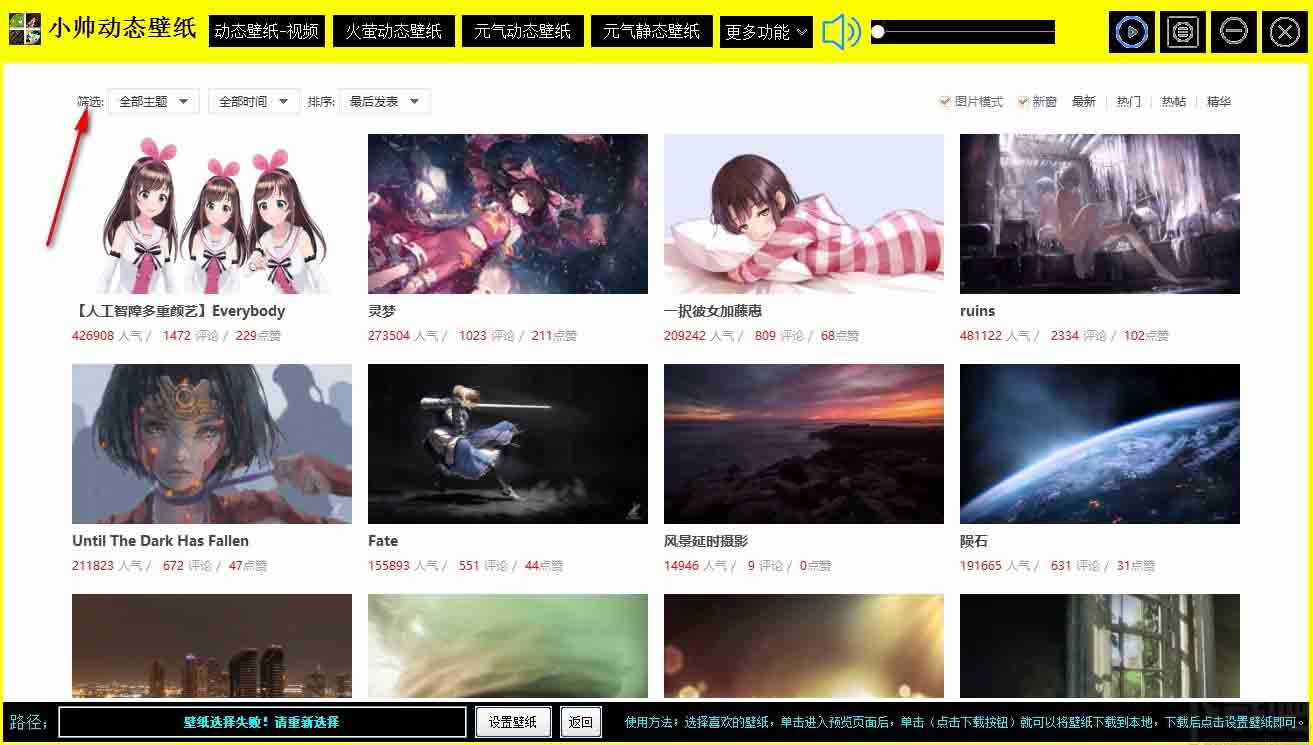
8、选择需要的壁纸,点击箭头所指按钮,即可进行播放 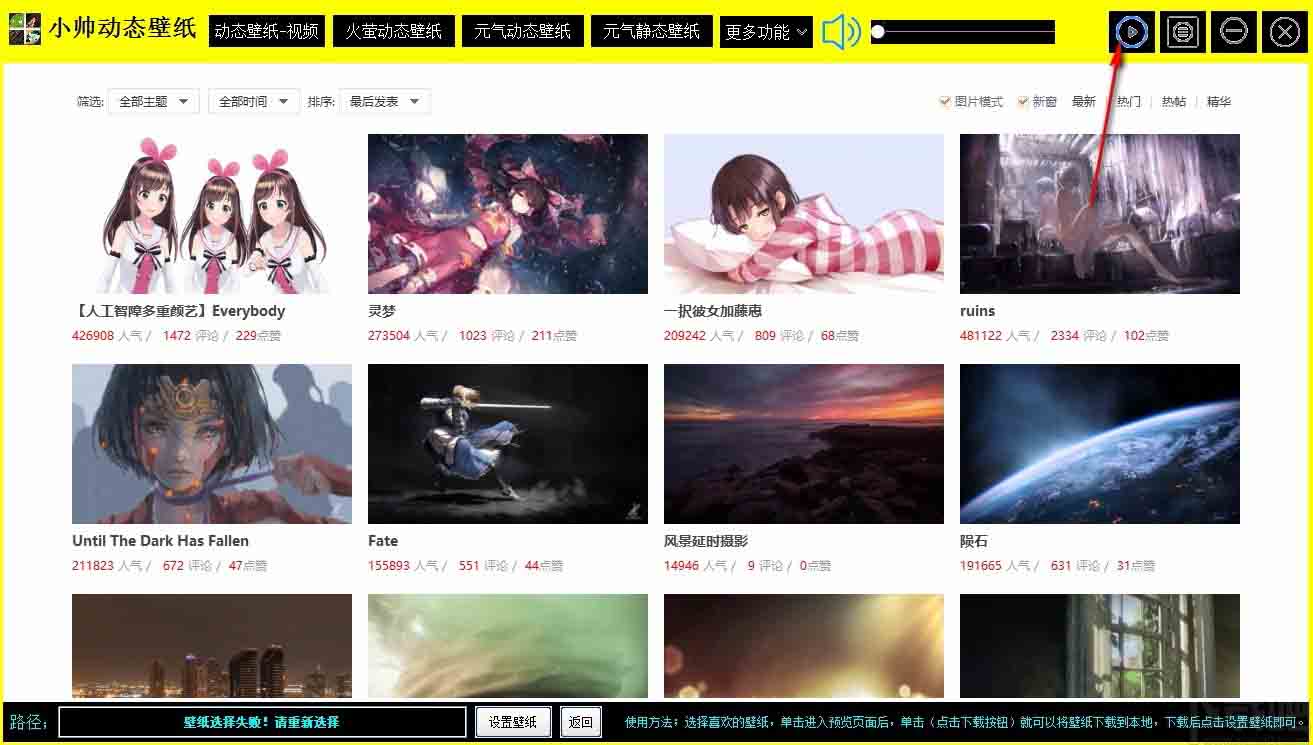
9、打开设置界面,选择相应的选项,并可对其进行设置 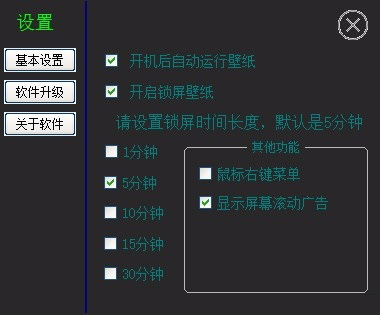
以上便是小编为大家分享的小帅动态壁纸怎么使用方法,更多精彩教程可以关注本站哦! 学习教程快速掌握从入门到精通的电脑知识 |
温馨提示:喜欢本站的话,请收藏一下本站!